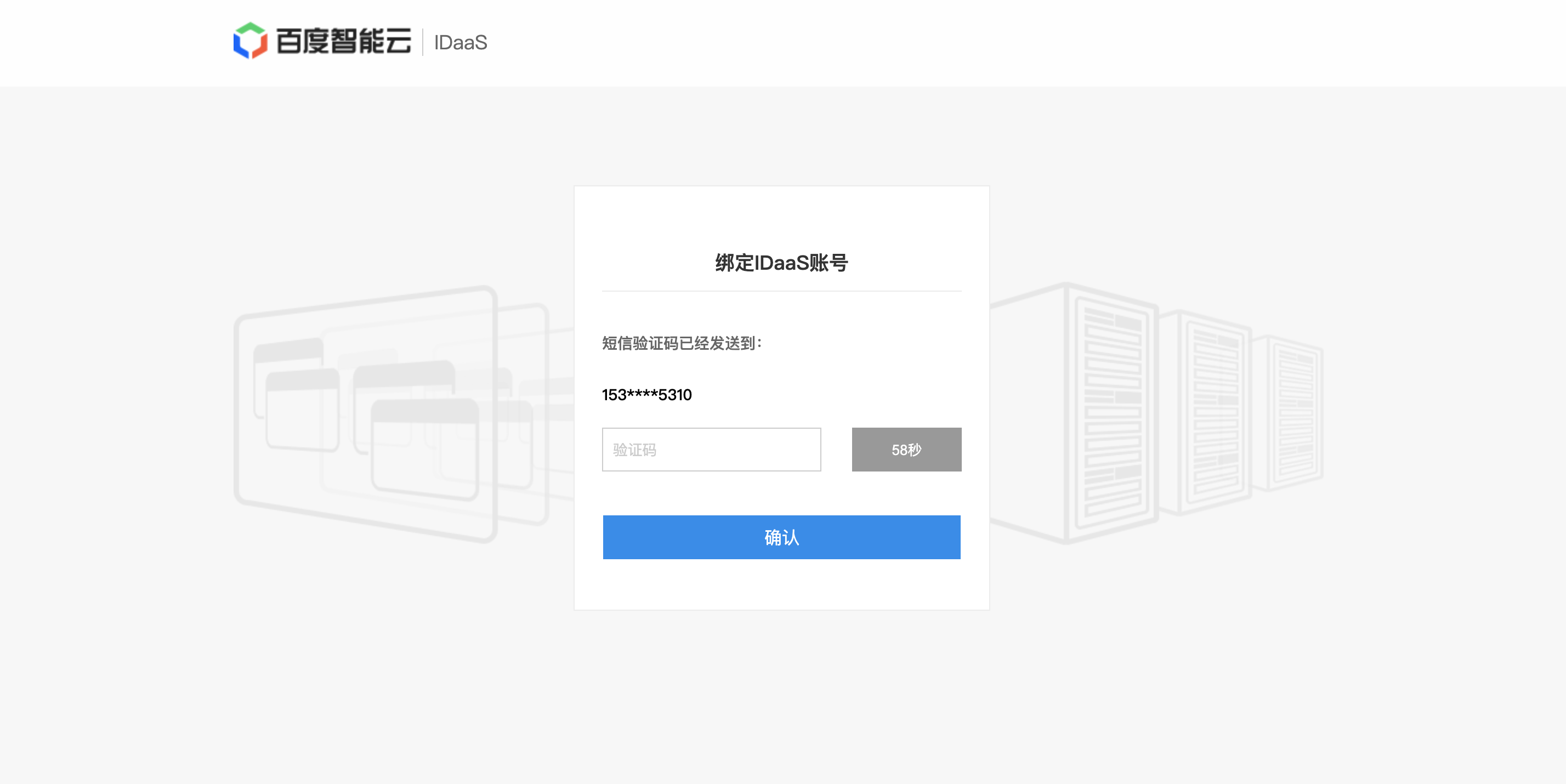配置钉钉扫码登录
更新时间:2022-04-06
本文档主要用于说明如何配置开启使用钉钉扫码登录IDaaS工作台。
先决条件
- 开启百度智能云身份管理服务IDaaS项目;
- 已创建IDaaS用户,详细请参考创建用户;
- 已有钉钉开放平台企业认证账号;
操作步骤
管理员用户添加钉钉扫码登录
- 进入IDaaS项目 > 设置 > 认证源, 切换到第三方认证源页签,点击开启按钮,复制前端回调地址;
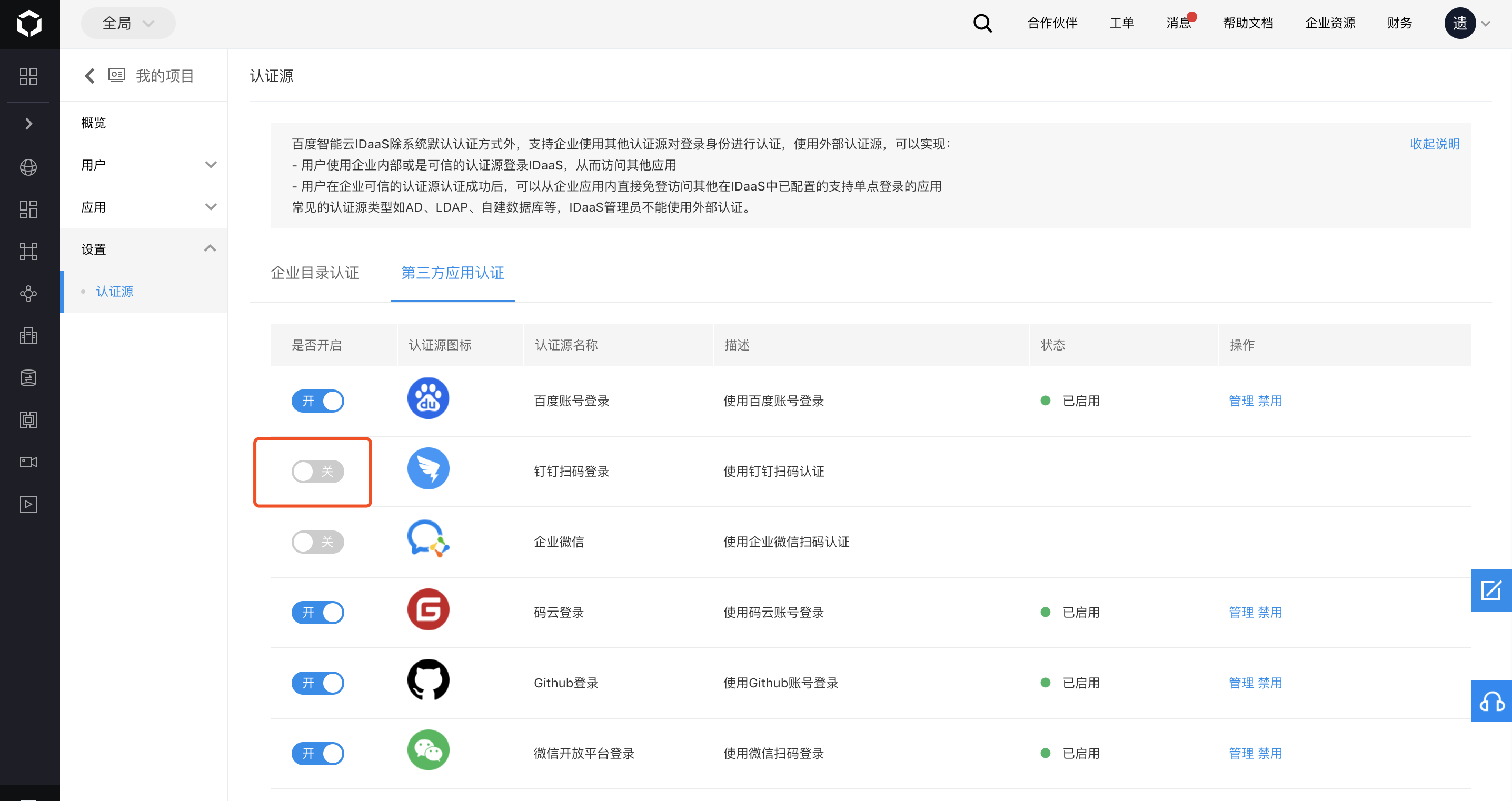
-
复制授权域链接,新开页面,进入钉钉开发平台, 进入应用开发 > 移动应用接入 > 扫码登录模块,点击创建扫码登录应用授权,按照钉钉要求填写信息:
- 名称:应用名称,按提示填写即可;
- 描述:应用描述,按提示填写即可;
- 授权LOGO地址:钉钉扫码登录时显示的LOGO;
- 回调域名:填写步骤 1 中复制的前端回调地址;
点击确认保存,在应用列表页复制应用的appId和appSecret;
- 回到百度智能云IDaaS的第三方认证源 > 添加钉钉扫码登录 页面,将上一步复制的appId和appSecret分别填充到appId和appSecret字段,点击保存并启用。
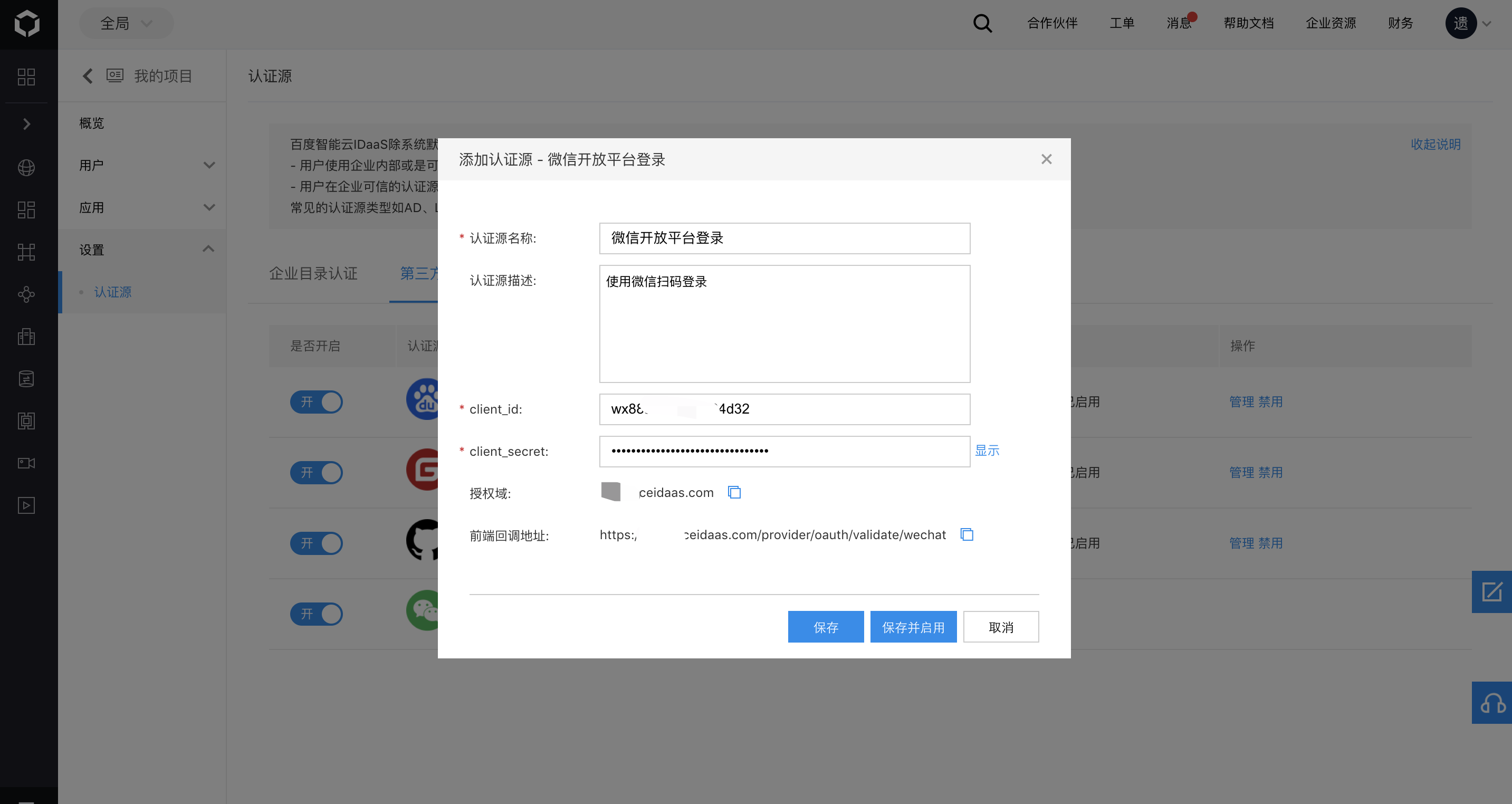
- (可选)为已有IDaaS用户绑定钉钉账号:点击钉钉认证源的管理按钮,进入认证源详情页,切换到绑定关系页签,点击添加绑定关系,填写钉钉ID,以及选择需要绑定的IDaaS用户。
注意:IDaaS用户绑定钉钉,需要获得钉钉的ID是一个后台ID,不是钉钉昵称,获取有难度,所以强烈建议使用用户首次登录自行选择绑定的方式进行绑定,详细见下一节说明。
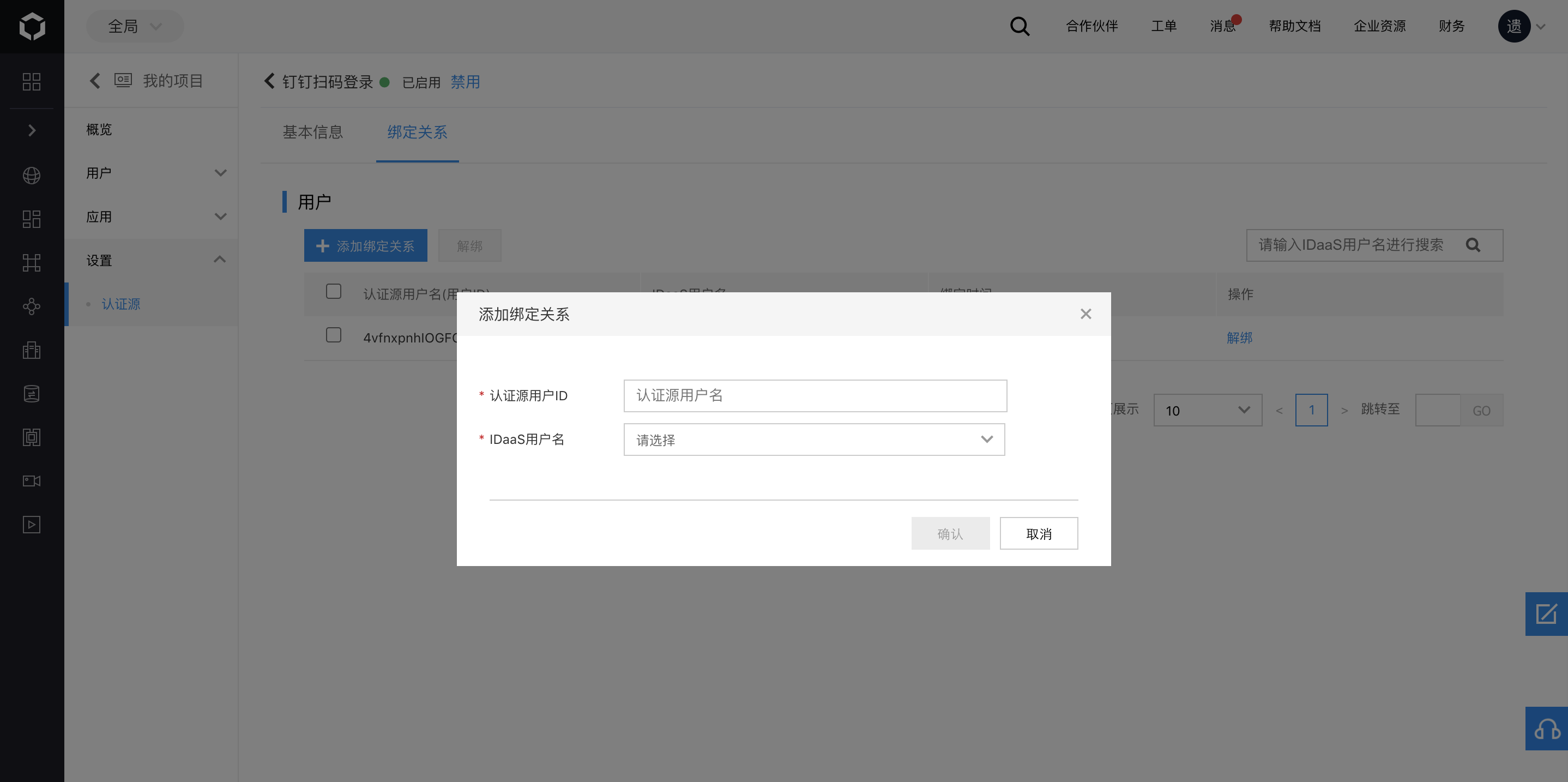
IDaaS用户绑定钉钉账号
若IDaaS管理员用户未配置IDaaS普通用户的钉钉绑定,则需要IDaaS用户在首次使用钉钉扫码登录后,验证身份并绑定自己的IDaaS账号。
- 进入IDaaS项目登录页面,在第三方的登录中点击钉钉登录按钮;
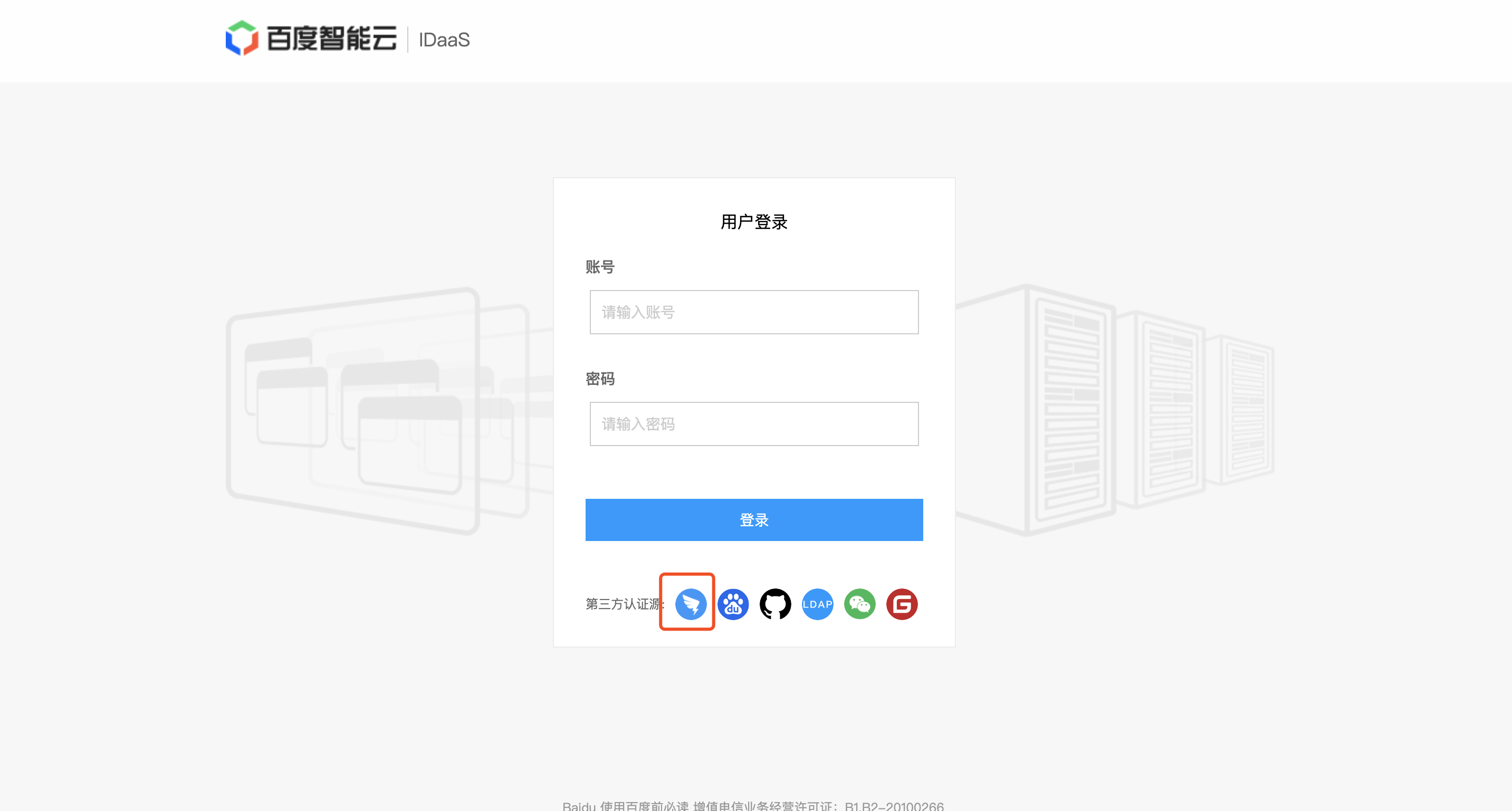
- 使用钉钉扫一扫登录后,输入待绑定的IDaaS用户名,点击下一步;
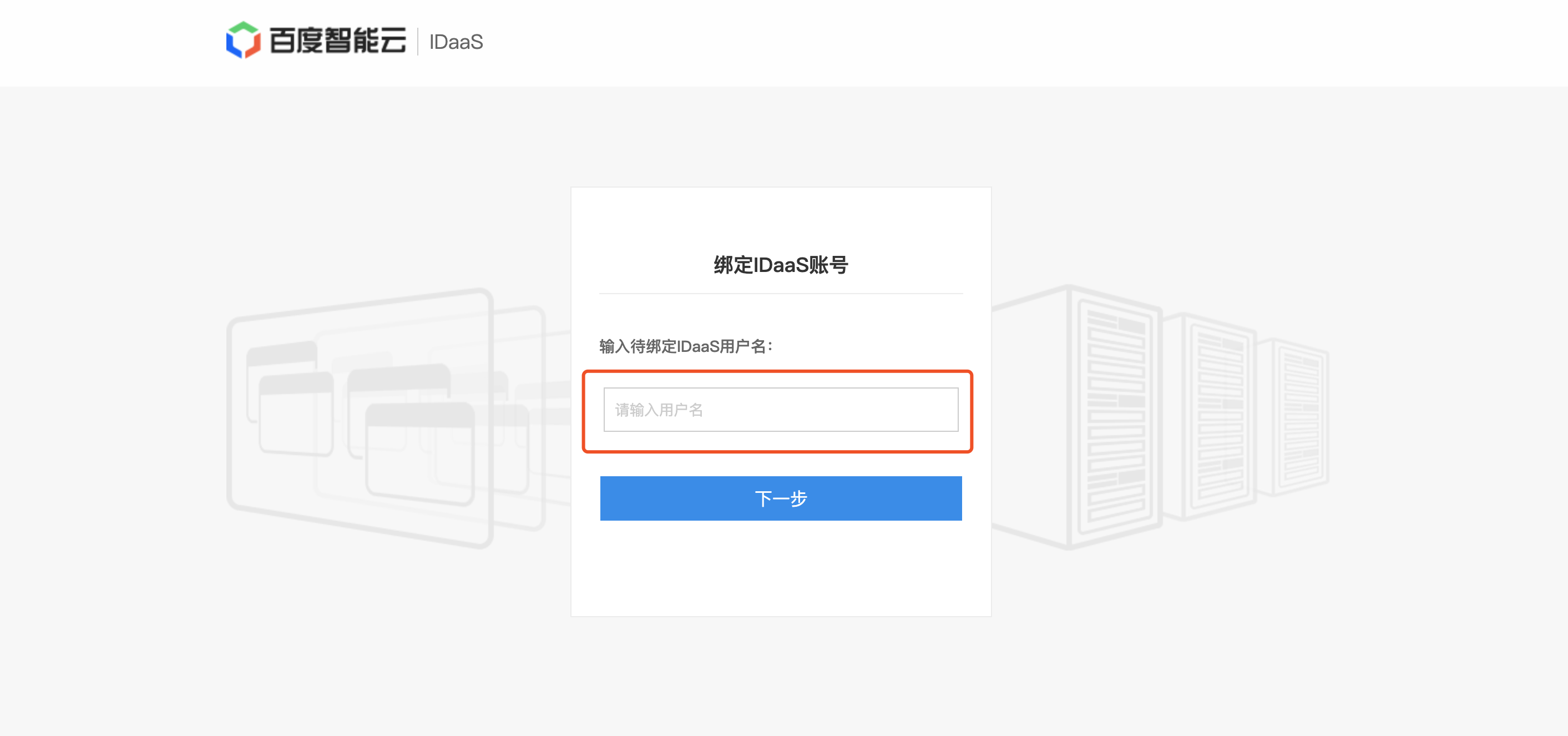
- 输入正确的短信验证码,完成绑定,即可进入IDaaS工作台,下次登录可以直接使用钉钉登录。